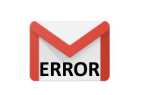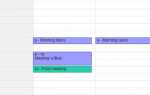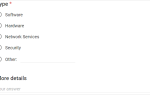Microsoft Excel имеет множество полезных функций для создания мощных электронных таблиц с диаграммами и таблицами. Но когда вы хотите поднять свою электронную таблицу на новый уровень, помимо необычного текста или тем, вам может понадобиться помощь надстройки.
С помощью этих удобных инструментов вы можете создавать более визуально стимулирующие представления ваших данных. Для печати
, представляя или предоставляя лучший обзор ваших электронных таблиц и их содержимого, ознакомьтесь с этими замечательными надстройками для Excel.
1. Excel Colorizer
Для облегчения добавления цвета в данные электронной таблицы, надстройка Excel Colorizer отлично работает. Чтобы упростить чтение ваших данных, просто выберите цвета и рисунок, а надстройка сделает всю остальную работу.
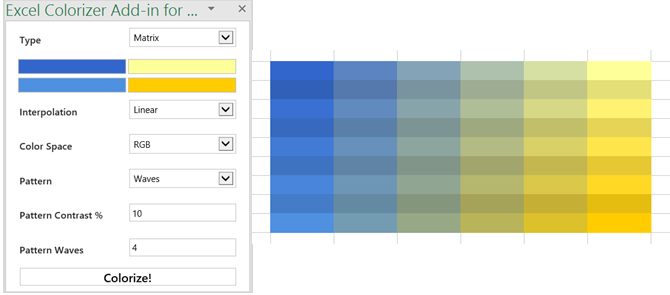
Вы можете выбрать тип из равномерного, горизонтального, вертикального или матричного и выбрать четыре цвета. Затем настройте интерполяцию для сглаживания или линейности, а цветовое пространство — для RGB или HSV. Вы также можете выбрать шаблон из чересстрочной или волны. Итак, выберите ваши данные, чтобы они выглядели потрясающе, и нажмите Раскрасить! заканчивать.
2. Радиальная гистограмма
В то время как Microsoft Excel предлагает много вариантов диаграммы
, Radial Bar Chart дает вам еще один. Это дополнение следует за своим названием, предоставляя именно то, что говорит: радиальная гистограмма. Получите доступ к надстройке, выберите ячейки, содержащие ваши данные, а затем настройте диаграмму по своему усмотрению.
Вы можете выбрать метки, номера и установить заголовок. Удар Сохранить и ваш график будет создан автоматически. Переместите или измените размер диаграммы и наведите указатель мыши на столбцы, чтобы отобразить данные для каждого из них. Надстройка является быстрой, простой и предоставляет вам другой вариант стиля диаграммы для ваших данных.
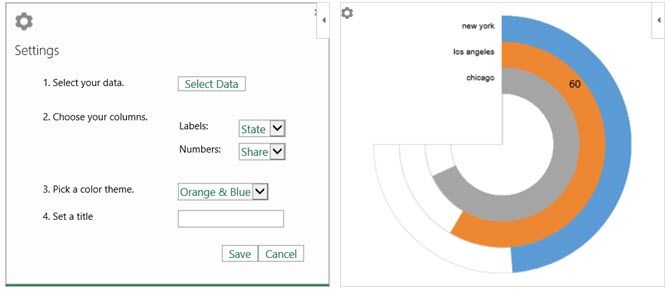
3. HierView
Для отображения организационной структуры HierView является надстройкой для вас. Ваши данные должны включать идентификатор строки с информацией, включенной в столбцы. Затем настройте данные с фильтрацией, автоматическим обновлением, именами столбцов и данными на узел.
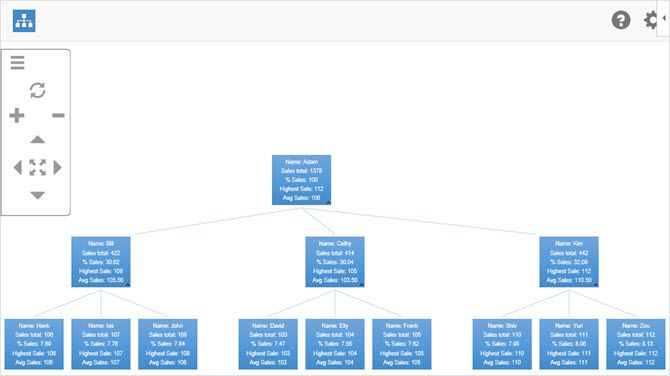
Как только ваша диаграмма будет готова, вы можете увеличивать или уменьшать масштаб, перемещаться во всех четырех направлениях или подгонять диаграмму к нанесенной области. Вы также можете переместить весь график или изменить его размер, если это необходимо. Отрегулируйте настройки или получите помощь в любое время с помощью удобных кнопок в верхней части графика.
4. Пузыри
Будут ли ваши данные выглядеть лучше в пузыре
? Если так, то Bubbles — это надстройка, которую вы должны попробовать. Этот интерактивный инструмент пузырьковой диаграммы позволяет отображать информацию уникальным способом. Просто откройте надстройку и выберите таблицу данных. Когда диаграмма создана, вы можете перемещать пузырьки, представляя или оставляя их как есть.
Bubbles имеет несколько настроек, которые можно настроить для основного или детального режима, цветового диапазона, а также отображения заголовка и столбца. Вы также можете использовать сочетания клавиш, показанные в нижней части диаграммы, для таких вещей, как скрытие или отображение дополнительной информации, или всплывающие пузырьки.
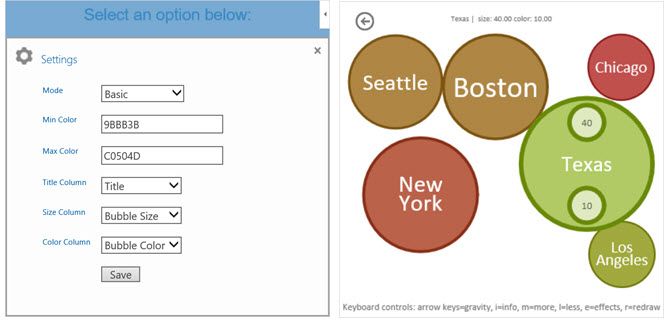
5. Карты Bing
Если добавление карты в электронную таблицу полезно, надстройка Bing Maps упрощает ее. Ваши данные могут включать адреса, города, штаты, почтовые индексы или страны, а также долготу и широту. Просто откройте надстройку, выберите ячейки данных и нажмите Место нахождения кнопка на карте.
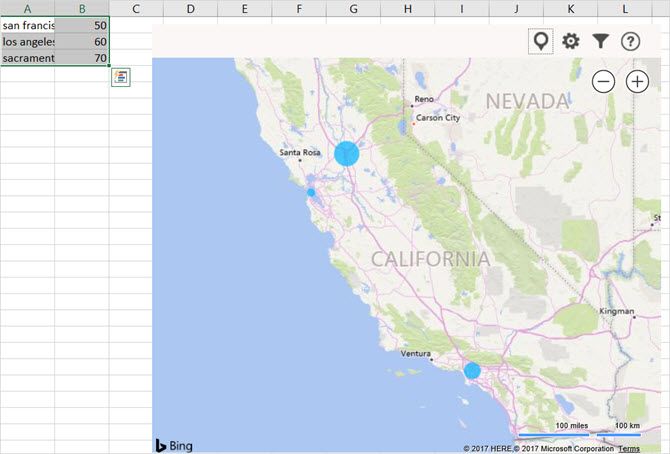
Инструмент Bing Maps идеально подходит для отображения числовых данных, связанных с местоположениями. Таким образом, если вы работаете в отделе продаж, вы можете показать новые рынки для покрытия или, если вы работаете в компании с несколькими офисами, вы можете четко представить эти возможности клиентам.
6. Географическая тепловая карта
Когда тепловая карта — это то, что вам действительно нужно, надстройка Geographic Heat Map является потрясающей. От того же разработчика, что и надстройка Radial Bar Chart, у вас есть похожие настройки. Выберите ваши данные, выберите карту США или мира, выберите заголовки столбцов и добавьте заголовок.
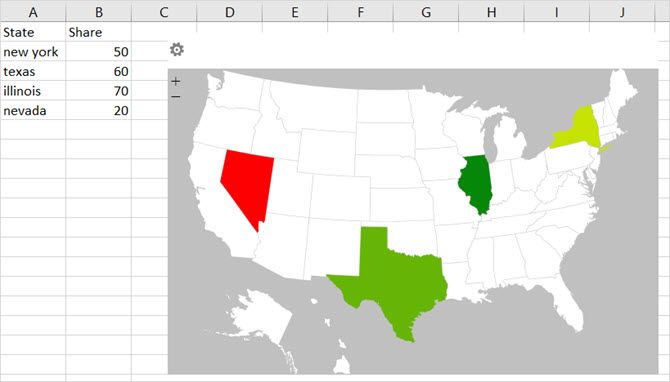
Вы можете повторно выбрать набор данных, если добавите больше столбцов или строк, и если вы измените значение, уже имеющееся в наборе, вы увидите обновление тепловой карты автоматически. Чтобы быстро взглянуть на данные, относящиеся к странам, штатам или регионам, вы можете легко вставить эту тепловую карту в свою электронную таблицу.
7. Pickit бесплатные картинки
Для добавления фотографий и других изображений в ваши электронные таблицы Pickit Free Images является идеальным инструментом. Получив доступ к надстройке, у вас есть несколько вариантов поиска нужного изображения. Вы можете выполнить поиск по ключевым словам, просмотреть коллекции или выбрать категорию из огромного выбора.
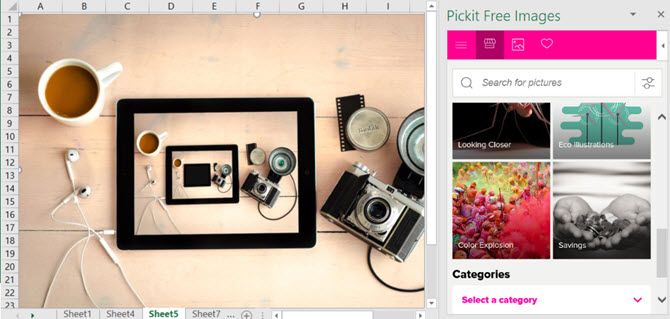
Нажмите на место, чтобы поместить его в таблицу, выберите нужное изображение и нажмите Вставить кнопка. Вы можете перемещать, изменять размер или обрезать изображения по мере необходимости. И, если вы создаете бесплатную учетную запись Pickit, вы можете отмечать избранное для повторного использования и следить за другими пользователями или категориями, чтобы оставаться в курсе новых загрузок.
8. Веб-видео плеер
Возможно, у вашей компании есть видео на YouTube или учебные пособия по Vimeo, которые будут полезны для вашей книги. С помощью надстройки Web Video Player вы можете вставить видео из любого из этих источников прямо в вашу электронную таблицу.
Откройте надстройку и затем введите URL-адрес видео или нажмите, чтобы перейти на YouTube или Vimeo, чтобы получить ссылку. Ударь Установить видео Кнопка и все готово. Затем, когда вы открываете электронную таблицу, видео уже готово, и вы можете нажать кнопку «Воспроизвести».
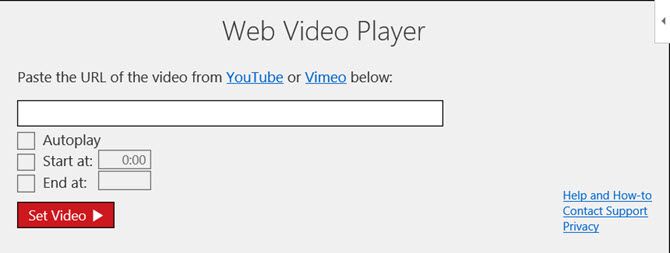
За единовременную плату в 5 долларов вы можете настроить автоматическое воспроизведение видео или начать и завершить его в определенных местах клипа. Эта опция включена в надстройку.
Найти, установить и использовать надстройки
Вы можете получить доступ к магазину надстроек
легко из Excel. Откройте книгу, выберите Вставить вкладку и нажмите хранить. Когда откроется Магазин надстроек Office, найдите по категории или найдите конкретную надстройку. Вы также можете посетить веб-сайт Microsoft AppsSource в Интернете и просмотреть или выполнить поиск там.
Когда вы найдете нужную надстройку, вы можете выбрать ее для получения дополнительной информации или просто установить ее. Тем не менее, целесообразно сначала просмотреть описание, чтобы проверить условия и положения, заявления о конфиденциальности и системные требования.
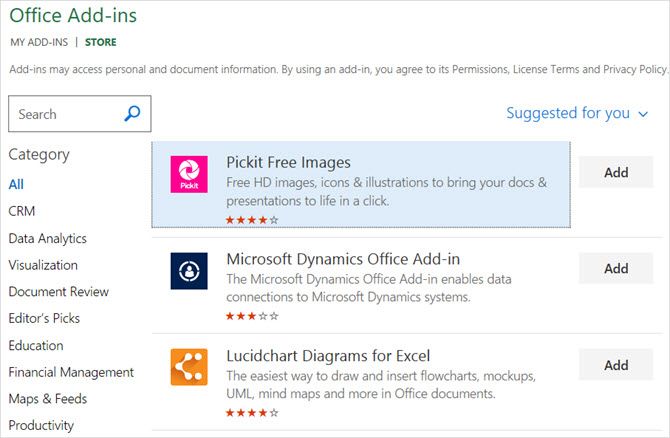
После установки надстройки откройте Вставить вкладку и выберите Мои надстройки кнопка. Когда откроется всплывающее окно, вы можете просмотреть установленные надстройки и дважды щелкнуть по нему, чтобы открыть его. Вы также можете нажать на стрелку на Мои надстройки Кнопка для быстрого выбора недавно использованного.
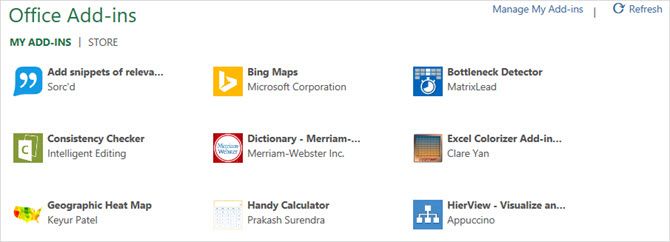
Как вы выделяете свои данные?
Может быть, вы форматируете свои таблицы вручную
или используйте совершенно другие надстройки, чем перечисленные здесь.
Сообщите нам, какой ваш предпочтительный способ сделать ваши данные визуально привлекательными в Excel, поделившись ими в комментариях ниже.
Кредит изображения: spaxiax / Depositphotos